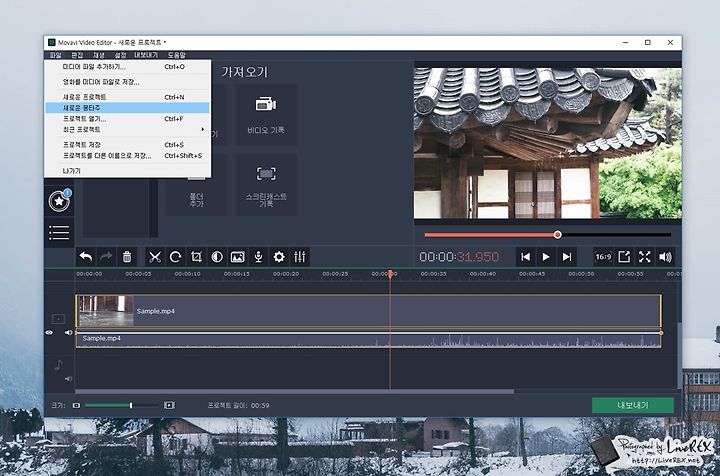동영상편집프로그램 추천, 비디오 에디터 트래블 세트
동영상편집프로그램 추천, 비디오 에디터 트래블 세트
유튜브로 대표되는 동영상 플랫폼에 대한 관심이 연일 뜨거워지고 있습니다. 저 역시 관련 채널에 대한 비중을 조금씩 높여가며 블로그와 함께 정보를 전할 때 요긴하게 활용하고 있는데요. 이처럼 관련 서비스에 대한 끌림이 커질 수록 또 하나 주목받게 되는 것이 있죠? 바로 동영상 편집 프로그램입니다.
저 같은 경우에는 예전부터 이용했던지라 파이널컷프로를 주로 활용하고 있는데, 그 비용 등이 만만치 않은게 사실. 우선 금전적 부담을 줄이면서 트랜지션, 효과 등 각각의 요소들에 부족함은 없고, 특정 컨셉(여행 등)으로 결과물을 만드는 비중이 높다면 함께 쓰기 좋은 에디터가 있어 소개를 드려볼까 합니다.
모바비(Movavi)에서 선보인 비디오 에디터(Video Editor)와 이펙트 세트 가운데 하나인 트래블 세트가 그것입니다. 비디오 에디터 경우 14버전에 접어들면서 새로운 효과 등이 더해져 더더욱 쓰임새를 높였다는 설명인데요. 어떤 기능과 특징이 있는지 소개해 드리도록 할게요.
설치 등에 대한 과정은 따로 설명하지 않을게요. 혹시나 링크 등이 궁금한 분들은 본문 맨 하단에 첨부되어 있으니 참고하시면 도움이 될 겁니다. 툴을 실행하면 가장 먼저 아래와 같은 화면을 접하게 될 겁니다. ▼
바로 이 시점에 새로운 기능을 마주하게 되는데요. 이미지에서 우측으로 보이는 ‘몽타주’ 만들기가 바로 그 주인공이예요~
당연히 첫 시작 시점 외에도 메뉴를 통해 이를 진행할 수 있는데, 쉽게 말해 이 재주는 흥미로운 장면을 직접 골라내 별도의 시간 낭비 없이 마법사가 직접 편집하고 음악을 포함해 즉석으로 결과물을 만들어 내는 것이 특징입니다. ▼
쉽게 말해, 몇몇 세팅값만 지정하면 뚝딱 편집본을 만들어 낼 수 있다는 의미가 되는거죠. 프로그램에 의한 효과가 더해지며 말이죠.
어떤 과정을 거치는지 하나씩 짚어볼까요? 몽타주 마법사를 열고 원하는 파일을 선택하면, 보시는 것처럼 ‘음악’을 지정하는 단계가 가장 먼저 나타납니다. 기본적으로 제공되는 음원을 이용해도 되고 자신이 원하는 음원을 직접 선택해 지정을 해주셔도 됩니다. ▼
이후에는 트랜지션 즉 화면전환에 대한 효과를 지정할 수 있는데요. 한글로 각각의 항목이 어떤 특성을 갖는지 잘 소개되고 있으니 영상 분위기에 맞는 걸 골라주면 되겠습니다.
이후에는 비디오 길이와 볼륨 밸런스 등에 대한 조정 단계를 거치는데, 이처럼 크게 3단계만 거치면 끝. 엄청 간단하죠? ▼
원하는 포맷과 품질 등을 정하고, 내보내기를 하면 결과물을 만들어 활용할 수 있게 됩니다. ▼
예전에 비오는 풍경과 빗소리를 담은 영상을 하나 찍어 둔 것이 있어 그 샘플을 이용해 보았는데요. ▼
임의로 지정한 효과들이긴 하지만 크게 부족함 없는 수준을 확인할 수 있었습니다. 편집에 대한 배경지식 등이 전혀 없는 분들께는 상당히 요긴하게 쓰일 것 같네요~
앞서 트래블 세트 패키지에 대한 이야기를 간단히 했었죠? 모바비에는 특정 주제에 부합하는 이펙트(효과) 패키지가 판매되고 있는데요. 여행, 가족, 사계절(시즌)에 대한 주제로 나뉘는데 이 각각을 모두 구해 써도 되고 자신에게 가장 빈도가 높은 걸 골라 이용하셔도 무방합니다. ▼
참고로, 관련 패키지에는 주제에 맞는 제목과 배경, 트랜지션, 오디오, 스티커 등이 포함되어 있어요.
사진에서 보이는 것처럼, 메뉴 구성 등이 꽤 직관적이라 사실 영상 편집을 한번도 해 본 적 없는 분들이라 하더라도 큰 어려움 없이 대부분의 기능을 적용할 수 있는 수준을 갖는데요. ▼
궁금한 건 하나하나 드래그 앤 드랍하여 녹여보면 어떤 느낌인지 바로 확인할 수 있어요. 괜히 길게 말하는 것보다 직접 써 보시면 이런 부분에 대한 간편함과 직관성은 쉽게 이해가 되시리라 생각되네요.
이처럼 원하는 스타일의 텍스트를 넣을 수도 있습니다. ▼
저 같은 경우 여행용 브이로그 등을 담을 때 쓰임새가 좋을 것 같아 트래블 세트를 함께 윈도우 기반 컴퓨터에 설치해 뒀는데요. ▼
관련된 느낌을 살릴 때 좋을 스티커라던지 텍스트 효과가 꽤 인상적으로 다가오네요. 트랜지션 또한 마찬가지고요. 간단하고 빠르게 편집할 때 제법 많이 쓸 것 같은 느낌적인 느낌이… ^^
당연한 이야기지만, 제공되는 스티커 등 또한 이용자가 원하는대로 크기라던지 위치 같은 것들을 바꿔가며 적용할 수 있습니다. 그 방법도 클릭해서 일반적인 마우스 조작과 같은 방식이라 전혀 어렵지 않네요~ ▼
지금까지 누구나 쉽게 쓸 수 있는, 그리고 금전적 부담도 덜하면서 가벼운 동영상 편집 프로그램 모바비 비디오 에디터와 이와 함께 쓰면 좋을 이펙트 등에 대한 정보를 소개해 드렸습니다.
→ 모바비 비디오 에디터 & 이펙트 스토어
: https://www.movavi.com/kr/videoeditor/effects-store.html
글을 시작하며 말한 것처럼, 영상 플랫폼에 대한 관심도가 점점 높아지는 시점에 관련된 소프트웨어에 대한 궁금증이 큰 분들 많을 텐데요. 위에서 말한 녀석을 후보군에 두고 살펴보시는 것도 나쁜 선택은 아닐 것 같네요. 특히 막 시작하는 분들께는 더더욱 말이죠. 이 글은 여기까지입니다 ;)